معرفی ۵ روش برای بزرگ کردن عکس بدون افت کیفیت
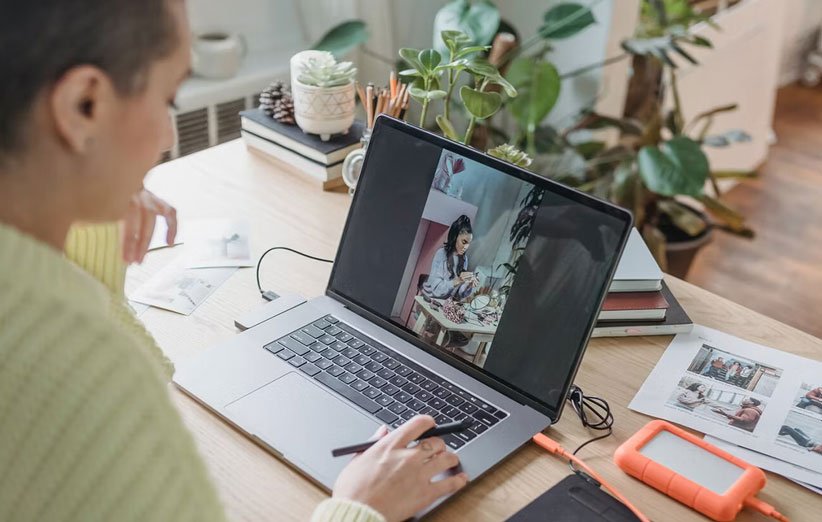
برای کوچک کردن عکسها هیچ چالش مهمی وجود ندارد و به راحتی میتوانید چنین کاری را انجام دهید. اما از طرف دیگر برای بزرگ کردن عکس بدون افت کیفیت با چالشهای زیادی روبرو میشوید. خوشبختانه طی چند سال اخیر نرمافزارهای مختلف تا حد زیادی به لطف هوش مصنوعی در این زمینه بهتر شدهاند. در ادامه به 5 ابزار میپردازیم که اگر به دنبال بزرگ کردن عکس بدون افت کیفیت هستید، مثمر ثمر واقع میشوند.
فتوشاپ
فتوشاپ از جمله برنامههایی است که کاربردهای بسیار وسیعی دارد و رایجترین روش برای بزرگ کردن عکسها محسوب میشود. یکی از تکنولوژیهای به کار گرفته شده در این برنامه Preserve Details نام دارد که به زبان ساده به شما اجازه میدهد عکسها را بدون افت کیفیت زیاد، بزرگ کنید. برای این کار کافی است گامهای زیر را پشت سر بگذارید:
- عکس موردنظر را در فتوشاپ باز کنید.
- برای فعالسازی این مشخصه در منوی Edit راهی Preferences شوید و سپس روی گزینهی Technology Previews کلیک کنید.
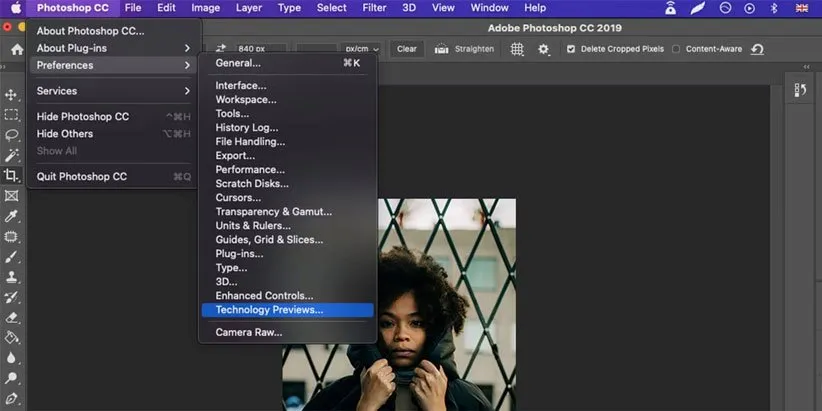
- در این صفحه اگر گزینهی Preserve Details 2.0 Upscale فعال نیست، آن را فعال کنید و در نهایت روی دکمهی OK کلیک کنید.
- حالا راهی عکس موردنظر شوید و روی منوی image و سپس Image Size کلیک کنید.
- در پنجرهی به نمایش درآمده، سایز موردنظر خود را وارد کنید.
- در همین بخش، در کنار Resample به جای گزینهی Automatic، گزینهی Preserve Details 2.0 را انتخاب کنید.
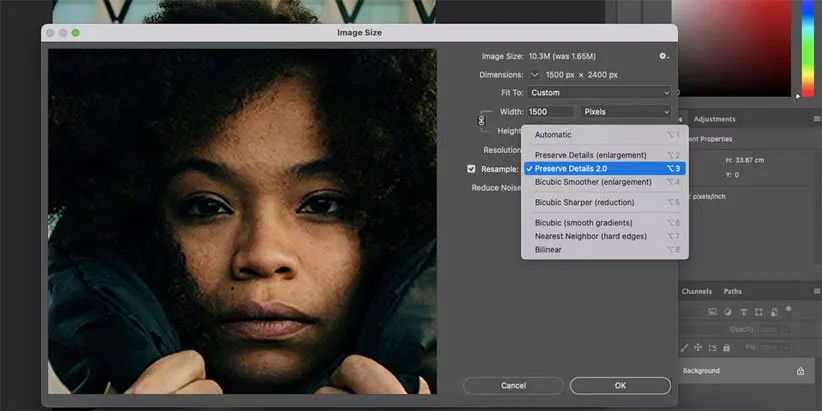
- در نهایت باید روی گزینهی OK کلیک کنید. با این کار تصویر بزرگ شده با افت کیفیت کمتری روبرو میشود.
GIMP
در زمینهی ابزارهای رایگان مربوط به ویرایش تصاویر، گزینههای زیادی وجود دارد ولی GIMP در زمینهی بزرگ کردن عکس بدون افت کیفیت یکی از بهترینها محسوب میشود. در ادامه به چگونگی انجام این کار در GIMP میپردازیم:
- عکس موردنظر را در نرمافزار باز کنید.
- راهی Image > Scale Image شوید.
- ابعاد جدید را وارد کنید.
- در کنار Interpolation گزینهی NoHalo را انتخاب کنید و در نهایت روی Scale کلیک کنید.
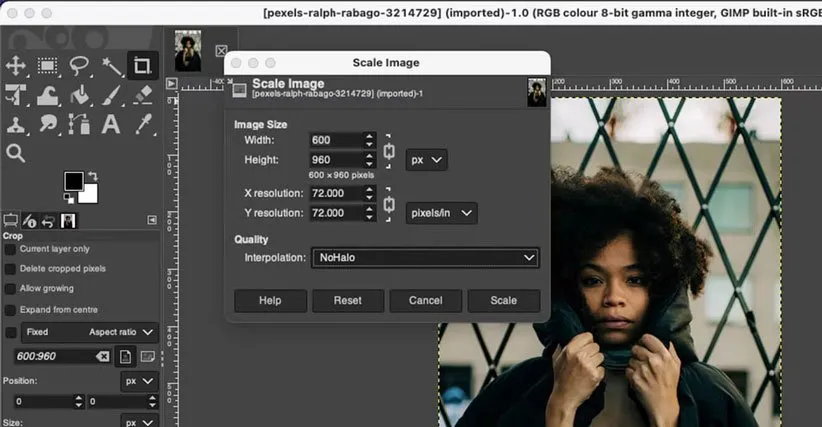
BeFunky
برخلاف دو گزینهی قبلی، BeFunky یک ابزار آنلاین است. این یعنی بدون نیاز به نصب نرمافزار خاصی میتوانید از آن بهره ببرید.
- عکس موردنظر را راهی این ابزار کنید.
- در منوی سمت چپ روی گزینهی Resize کلیک کنید.
- ابعاد موردنظر را وارد کنید و در نهایت روی گزینهی Apply کلیک کنید.
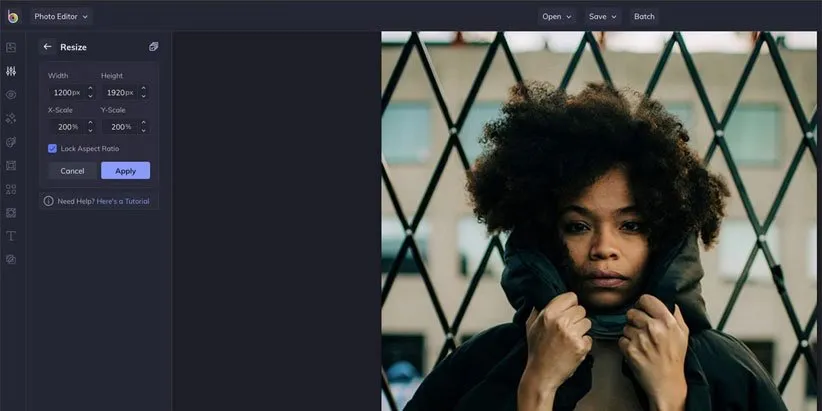
این ابزار آنلاین برای بزرگ کردن تصاویر گزینههای مختلفی را ارائه نمیدهد اما همین حالت پیشفرض هم به اندازهی کافی خوب است. در ضمن از امکان ادیت دستهجمعی هم بهره میبرد و بنابراین میتوانید چندین عکس را به طور همزمان بزرگ کنید.
UpscalePics
این ابزار آنلاین به طور مشخص برای بزرگ کردن تصاویر توسعه پیدا کرده و بنابراین در این زمینه حرف زیادی برای گفتن دارد.
- یک یا چند تصویر موردنظر را راهی این ابزار کنید.
- در کنار مشخص کردن ابعاد دقیق، میتوانید از بین بزرگنمایی 2 تا 8 برابری دست به انتخاب بزنید.
- بعد از مشخص کردن فرمت JPG یا PNG روی گزینهی Start Processing کلیک کنید.
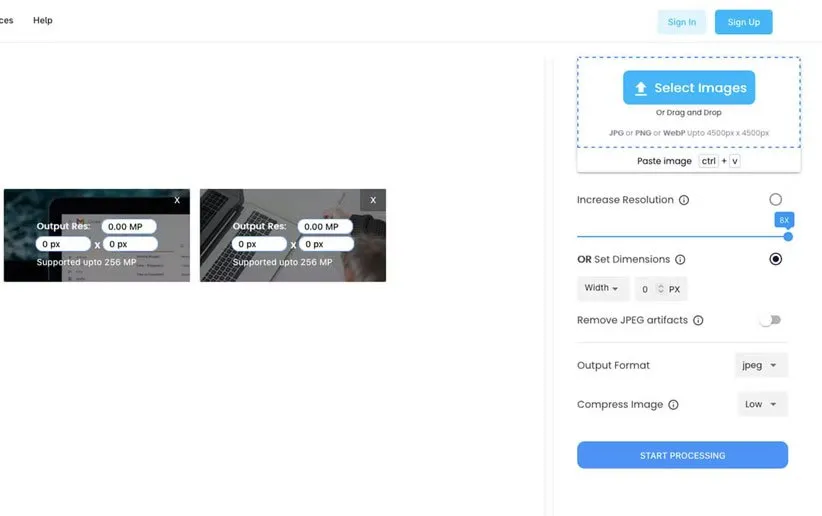
برای پردازش باید کمی منتظر بمانید. متاسفانه این یک ابزار پولی است و اگر میخواهید از دست واترمارک خلاص شوید، باید ماهانه 5 دلار بپردازید.
Image Enlarger
در نهایت باید به این ابزار آنلاین بپردازیم که در نگاه اول طراحی قدیمی رابط کاربری توجه را جلب میکند. اما در کل استفاده از آن بسیار ساده است.
- ابتدا باید روی گزینهی Browse کلیک کنید و عکس را آپلود کنید.
- در ادامه باید فرمت JPG یا PNG را مشخص کنید.
- در بخش Define dimension for the enlarged image باید سایز موردنظر را وارد کنید که در این سایت با محدود اندازهی 4500 پیکسل روبرو هستید.
- در نهایت روی گزینهی start کلیک کنید.
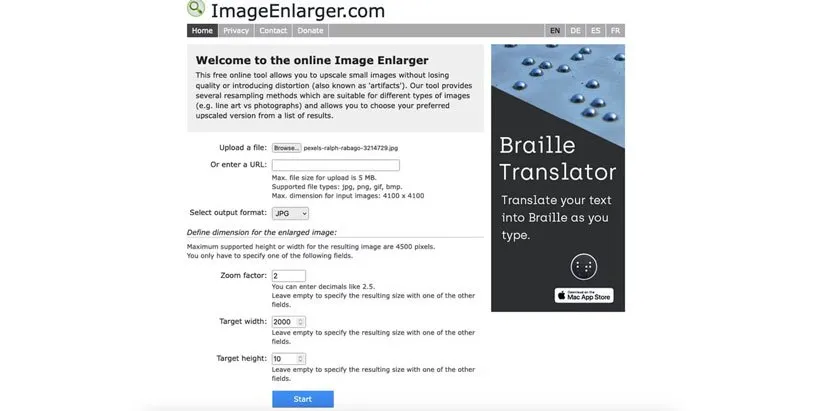
- در نهایت با چند تصویر بزرگ شدهی مبتنی بر الگوریتمهای متفاوتی روبرو میشوید که میتوانید از بین آنها دست به انتخاب بزنید.
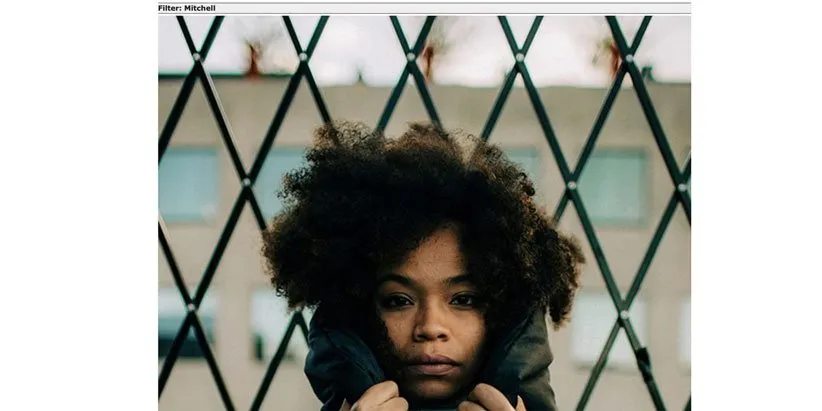
طبیعتا هرچقدر تصویر کوچکتر باشد، بزرگ کردن آن منجر به از دست رفتن جزییات بیشتری میشود. بنابراین بهتر است این کار را برای تصاویری انجام دهید که اندازهی مناسبی دارند.
منبع: Make Use Of


سلام
این کانال این کار رو انجام میده کافیه عکس را به صورت فایل ارسال کنید.
https://web.igap.net/app?q=%40AI_image